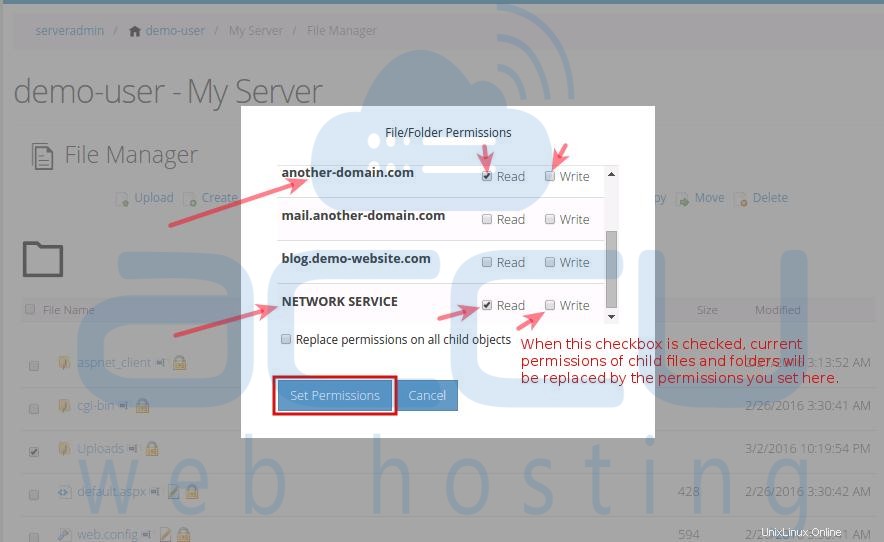A veces recibe un error prohibido que le indica que no tiene los permisos necesarios sobre ciertos archivos/carpetas para realizar la operación. En tales casos, deberá asignar permisos a los archivos/carpetas en cuestión. Los permisos se pueden asignar a través del explorador de archivos de Windows a través de Escritorio remoto. Si no se siente cómodo con él, siempre puede usar el administrador de archivos WebsitePanel. Lea más este tutorial para asignar permisos a través de WebsitePanel 2.1.
- Inicie sesión en WebsitePanel. WebsitePanel se encuentra en la URL http://your-vps-ip:9001 .
- Una vez que haya iniciado sesión en WebsitePanel, haga clic en Todos los clientes enlace.
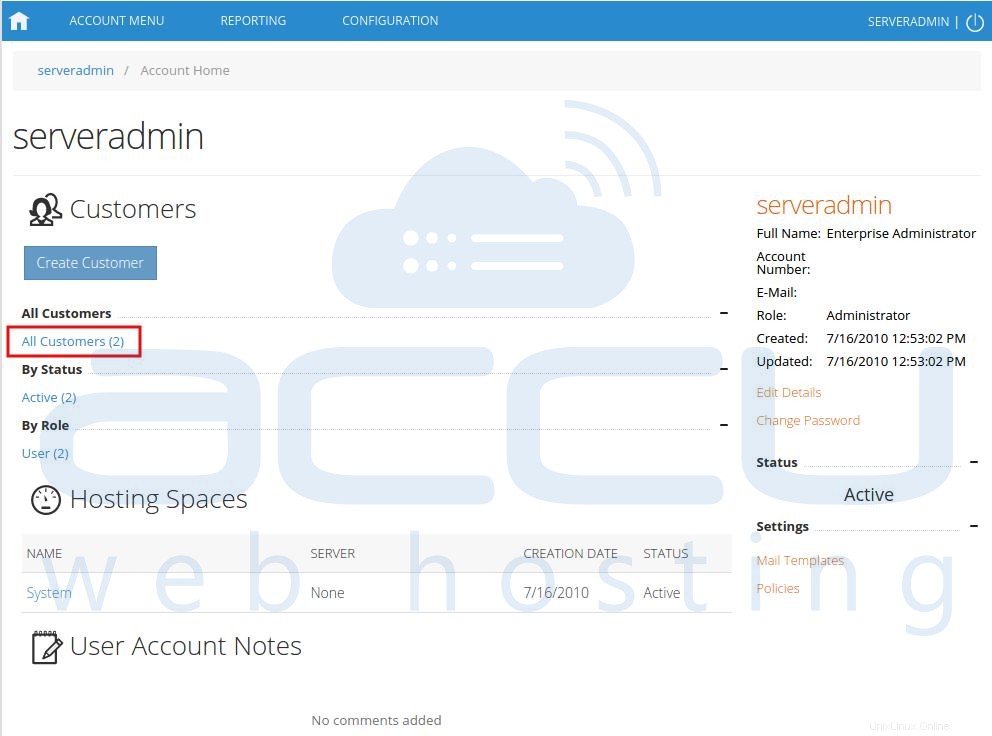
- En la siguiente pantalla, verá la lista de todos los usuarios creados. Si aún no ha creado ningún usuario, verá el administrador usuario allí. Haga clic en el vínculo del nombre de usuario debajo del sitio web creado.
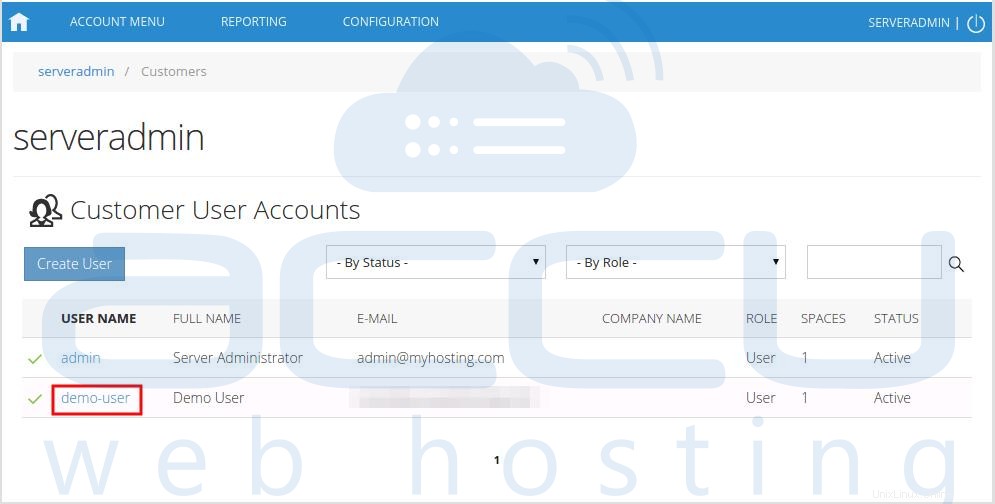
- En la siguiente pantalla, verá íconos para todos los servicios que puede administrar desde WebsitePanel. Haga clic en Administrador de archivos para acceder a los archivos del sitio web.
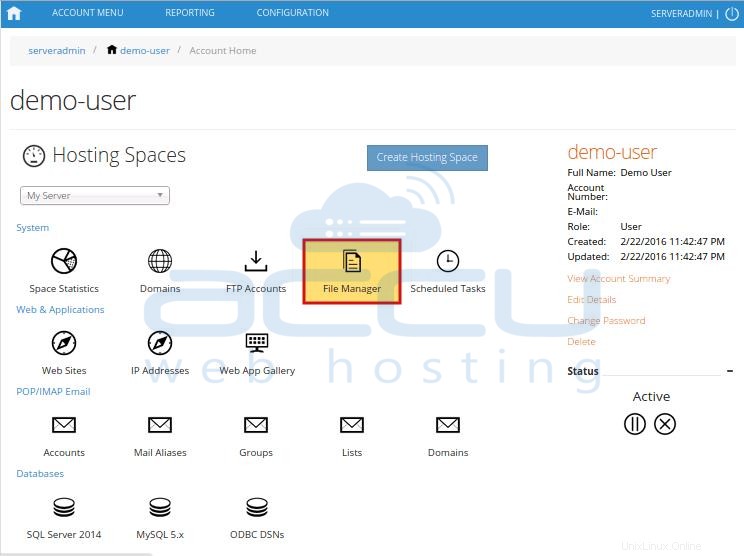
- En la siguiente pantalla, verá la lista de sitios web creados anteriormente. Haga clic en el nombre del sitio web cuyos permisos desea cambiar.
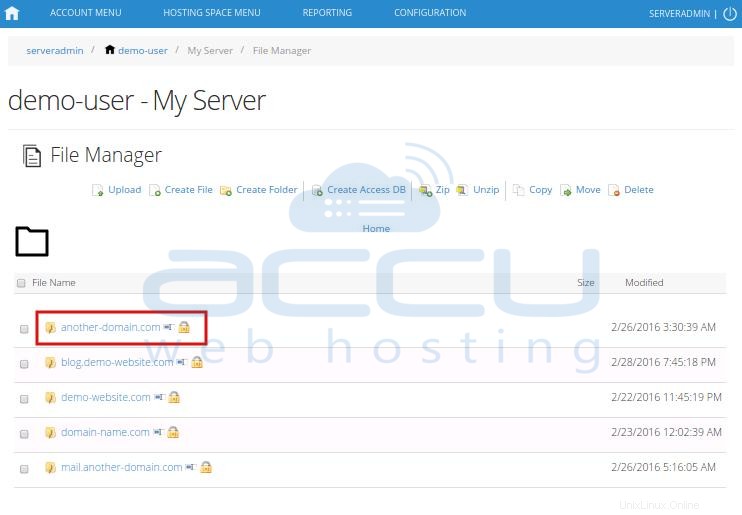
- En la siguiente pantalla, verá una lista de los archivos y carpetas de su sitio web. Navegue hasta el archivo/carpeta y marque la casilla de verificación cuyos permisos desea configurar. Haga clic en el ícono del candado al lado el archivo/carpeta.
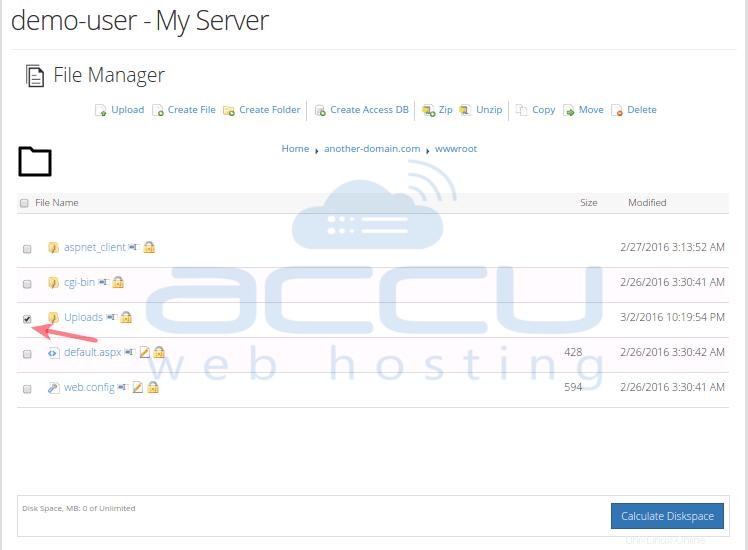
- Marque la casilla de verificación de los permisos que desea asignar y haga clic en Establecer permisos botón ubicado en la parte inferior.